"Oi,
Ultimamente, o navegador Safari no meu iPad tem funcionado lentamente e é irritante. Fiz perguntas e descobri que caches e cookies são os principais culpados. Por favor, como posso limpar caches e cookies do Safari no meu iPad?"
Sem dúvida, caches e cookies são ótimos para navegadores. Ambos os recursos de navegação são estruturados para aprimorar sua experiência de navegação, simplesmente ajudando você a coletar as informações pessoais inseridas enquanto navegava em um site específico.
Apesar dessas qualidades maravilhosas, caches e cookies às vezes podem retardar sua experiência de navegação, especialmente quando em excesso. Para corrigir isso, você precisa limpar caches e cookies. Nesta postagem, mostraremos várias maneiras de limpar cookies e caches do Chrome e Safari no iPhone, iPad e Mac. Leia!
Parte 1. Como limpar cache e cookies do Safari no iPhone ou iPad
No seu iPhone ou iPad, aplique as seguintes instruções para limpar caches e cookies no navegador Safari imediatamente:
- Clique no ícone de engrenagem que você tem na tela inicial do seu iPhone/iPad e o menu Configurações aparecerá.
- Navegue para baixo na tela exibida e selecione Safari.
- Em seguida, clique no ícone Limpar histórico e dados do site.
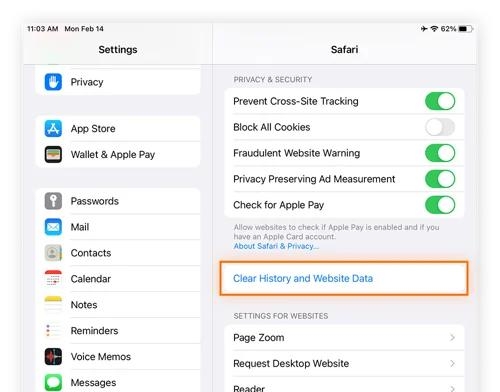
Uma vez feito isso, um prompt para confirmar sua ação aparecerá na tela. Clique no ícone vermelho Limpar para prosseguir com a limpeza de todos os caches e cookies do navegador Safari para aumentar a velocidade de navegação.
Parte 2. Como excluir cache e cookies do Chrome no iPhone/iPad
Se você usar o Google Chrome em vez do Safari como navegador preferido no seu iPhone ou iPad, também poderá gerenciar caches e cookies nele. A abordagem é simples, porém diferente da citada. Siga as etapas abaixo para fazer isso:
- Abra o navegador Chrome no seu iPhone ou iPad. Na parte superior da página inicial do navegador no seu iPad, localize e toque nos três pontos horizontais.
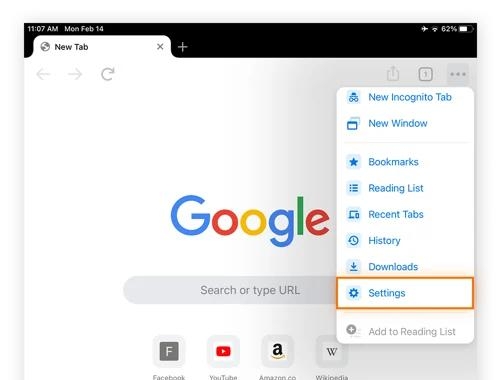
Se você estiver usando um iPhone, os pontos podem ser encontrados no canto inferior direito da tela.
- Escolha Configurações nas opções exibidas, role para baixo e clique em Privacidade.
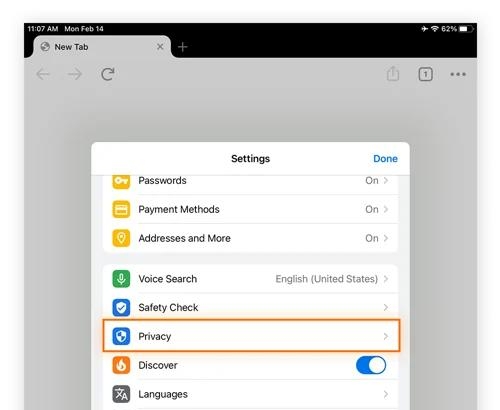
- Agora, aparecerá a seguinte página com 3 opções clicáveis:
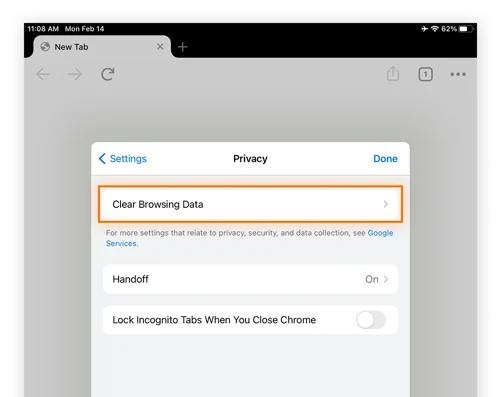
Clique no botão Limpar dados de navegação. Depois disso, toque nos ícones Imagens e arquivos em cache e Cookies, Dados de sites.
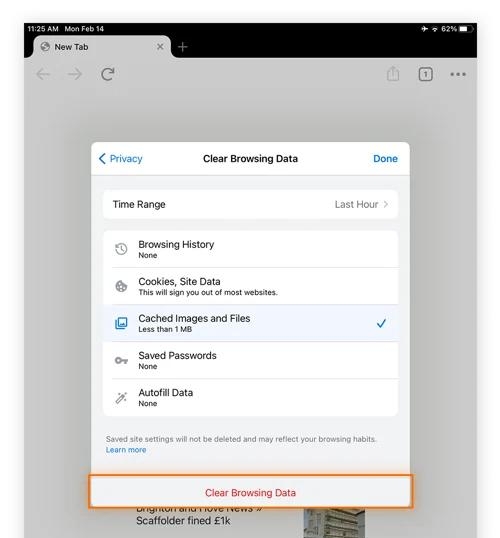
Passo 4: quando terminar, clique em Limpar dados de navegação e as opções selecionadas serão removidas do navegador Chrome imediatamente.
Parte 3. Como limpar cache e cookies do Safari no Mac
Caches e cookies do Safari são muito fáceis de lidar no Mac. Basta aplicar os seguintes procedimentos para limpar caches e cookies do navegador Safari:
- No painel Dock, localize o ícone do navegador Safari e clique nele. Você também pode manter pressionados os botões Command + Barra de espaço e digitar Safari na guia de pesquisa e clicar no ícone correspondente para iniciar o navegador.
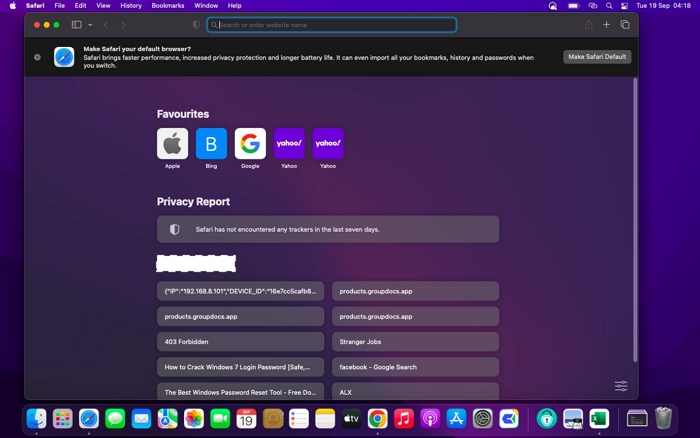
- No canto superior esquerdo da tela, clique no ícone do Safari e um menu de opções aparecerá. Clique no botão Preferências.
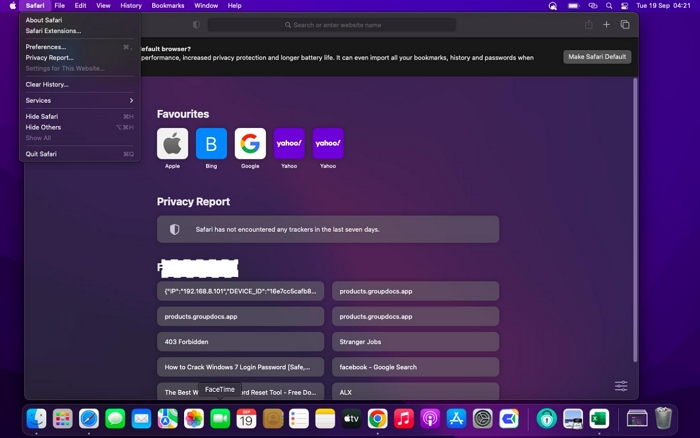
- Toque em Privacidade na barra de menu superior quando a tela Preferências aparecer.
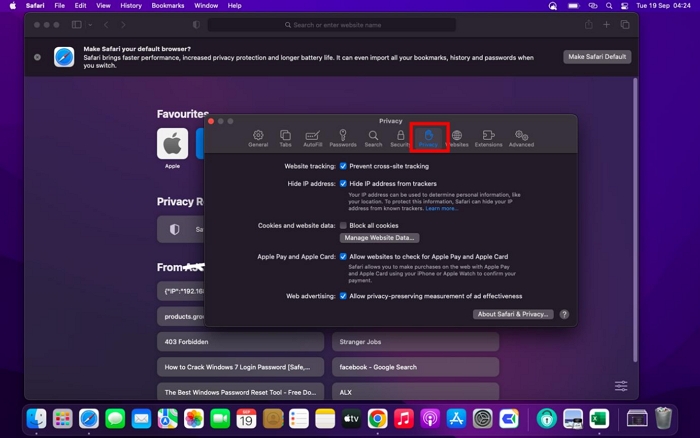
- Clique no botão Gerenciar dados do site abaixo do painel Cookies e dados do site. Quando terminar, toque em Remover agora e clique em Remover para concluir este guia.
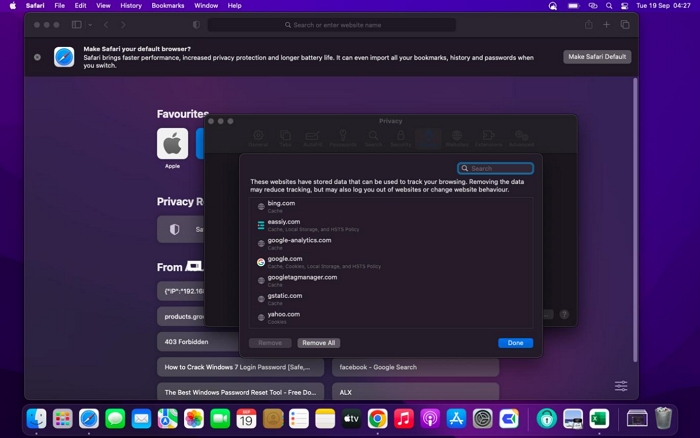
Parte 4. Como remover caches e cookies do Chrome no Mac
Use a abordagem abaixo para remover caches e cookies do navegador Chrome em seu sistema de computador Mac:
- Toque na guia do navegador Chrome em seu Mac para iniciá-lo.
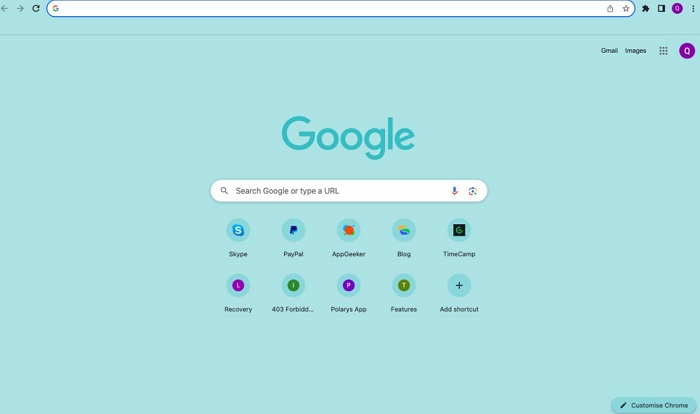
Situado no canto superior esquerdo da tela está o ícone do hambúrguer (os três pontos verticais). Clique no ícone e toque em Configurações.
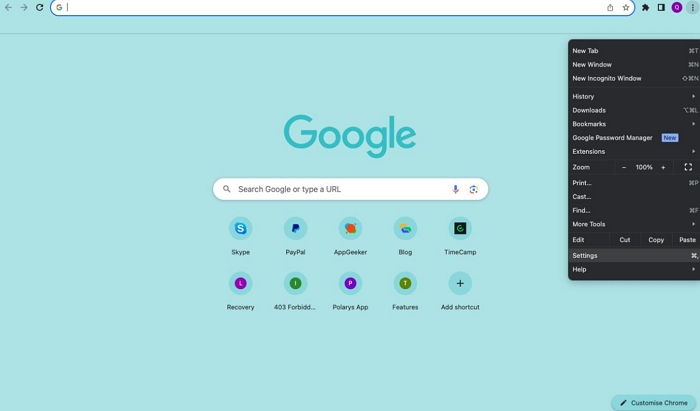
- Na barra lateral esquerda, clique em Privacidade e segurança e escolha Limpar dados de navegação na lista exibida no painel direito.
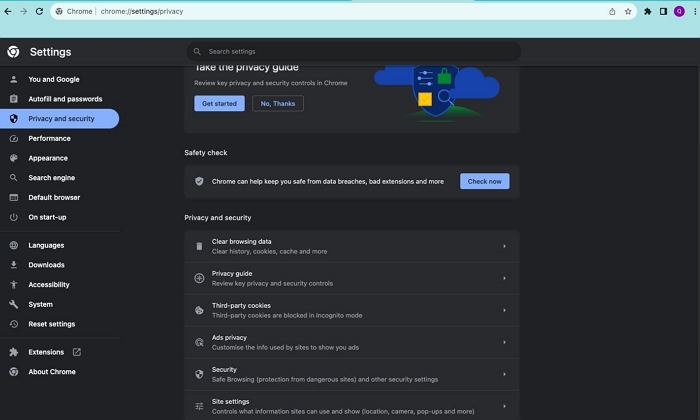
- Outra interface aparecerá na sua tela. Marque as caixas rotuladas: Cookies e outros dados do site, além de imagens e arquivos armazenados em cache.
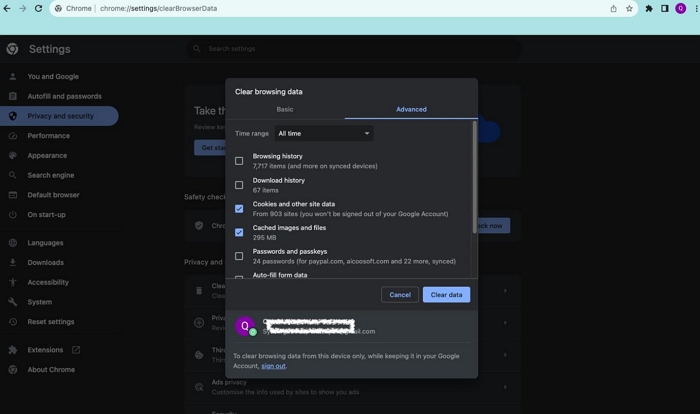
- Agora clique em Limpar dados para excluir os dados de navegação selecionados.
Parte 5. One-Stop para limpar caches e cookies do Safari e Chrome no Mac
Em vez de seguir uma abordagem demorada, que envolve vários cliques antes de limpar caches e cookies do Safari e Chrome no Mac, você pode aplicar a abordagem de um clique, que é automatizada, rápida e conveniente. Esta abordagem requer um pacote de limpeza para Mac como o Macube Cleaner.
Limpador Macube é um dos principais softwares de limpeza de sistema com excelentes funcionalidades de limpeza para se livrar de caches e cookies de navegação de qualquer navegador da web, incluindo Safari, Chrome e Firefox. Você pode visualizar e selecionar dados de navegação específicos para excluir, evitando perda desnecessária de dados. Ele também fornece funções poderosas para você limpar lixo do sistema, lixo de aplicativos, arquivos duplicados/semelhantes e muito mais.
Download grátis Download grátis
Características principais
- Limpe caches e cookies do Chrome e Safari no Mac perfeitamente.
- Limpe gigabytes de dados do sistema, incluindo lixo eletrônico, fotos, registros do sistema, documentos e muito mais do seu Mac.
- Exclua permanentemente arquivos privados sem deixar rastros.
- Oferece 8 modos de limpeza: arquivos grandes e antigos, localizador de duplicatas, verificação inteligente, desinstalador, triturador de arquivos e muitos outros.
Etapas para limpar caches e cookies do Safari e Chrome usando Macube Cleaner
Em primeiro lugar, instale o Macube Cleaner no seu Mac. Em seguida, inicie-o e siga as etapas abaixo para limpar caches e cookies do Safari e do Chrome:
- Escolha o bloco Privacidade nos modos de limpeza exibidos na barra lateral esquerda. Depois disso, clique no ícone azul de digitalização.
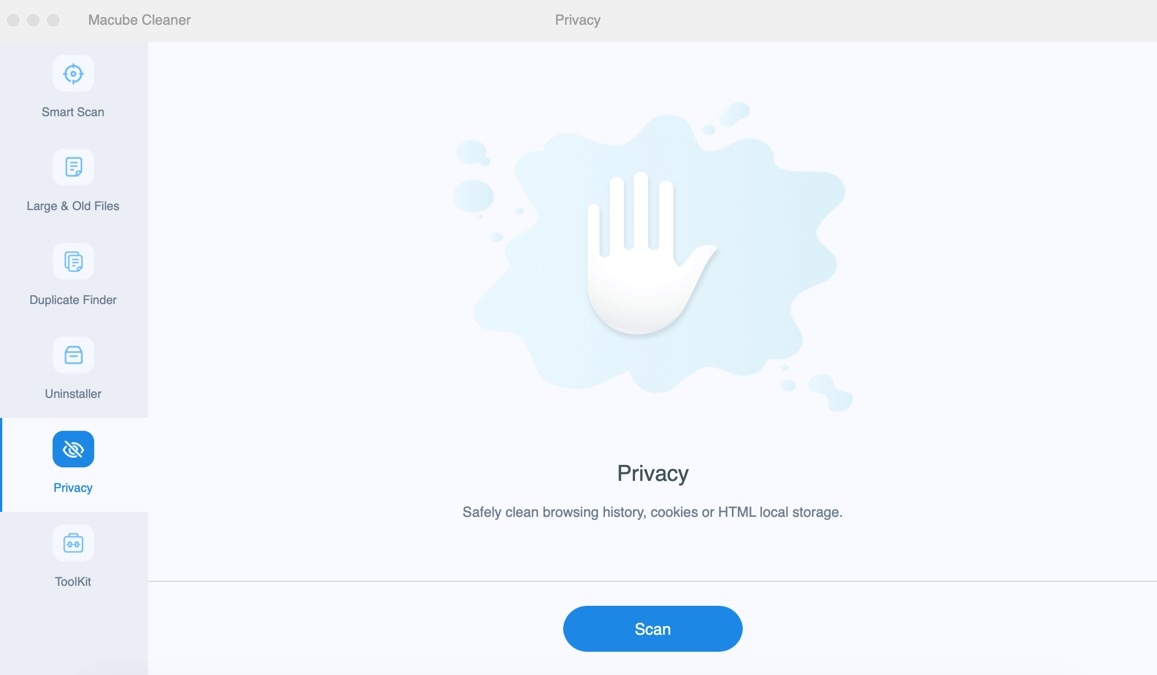
- Agora, o software mostrará todos os dados de navegação do Chrome, Safari e Firefox na sua tela. Marque Safari e Chrome para visualizar os dados de navegação abaixo. Quando terminar, clique em Limpar para limpar caches e cookies de ambos os navegadores.
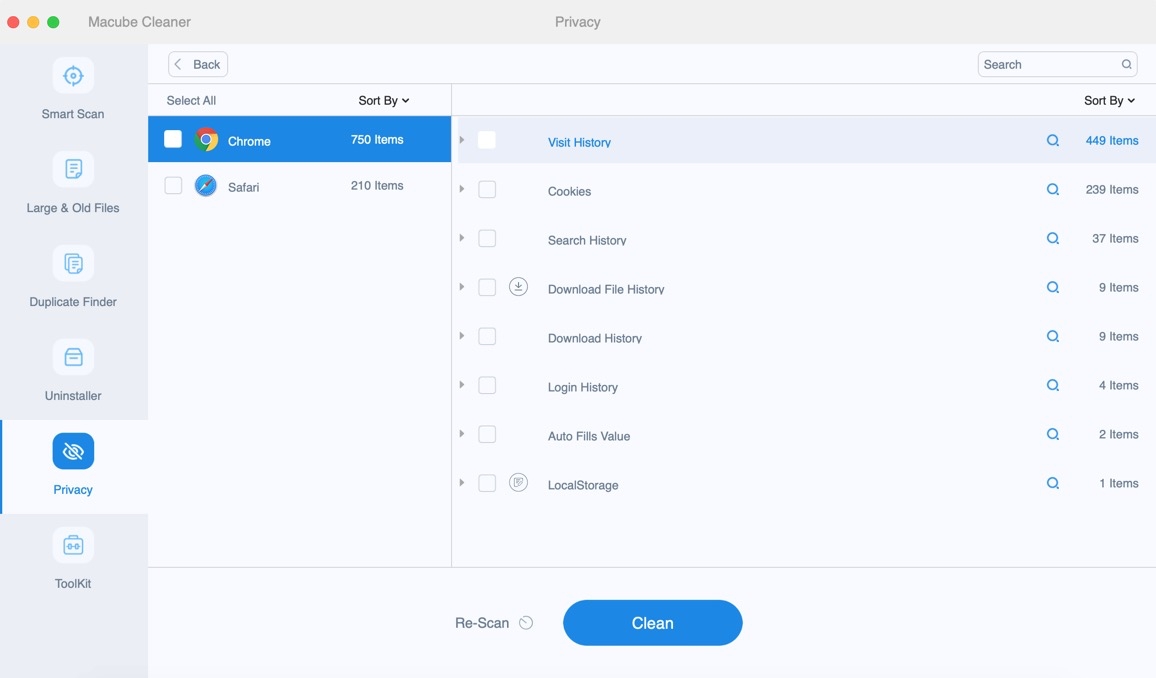
Conclusão
Limpar caches e cookies do Safari e Chrome em sistemas móveis e de computador da Apple ficou mais fácil do que nunca com o tutorial acima. Demonstramos as técnicas que você precisa seguir para visualizar, selecionar e limpar caches e cookies do iPhone, iPad e Mac. Cada técnica não altera seus outros dados.
Nossa melhor abordagem para lidar com caches e cookies no Safari e Chrome no Mac é a Limpador Macube. O software oferece uma abordagem automatizada para lidar com caches e cookies. Ele limpa caches e cookies de todo o sistema sem comprometer outros dados.
